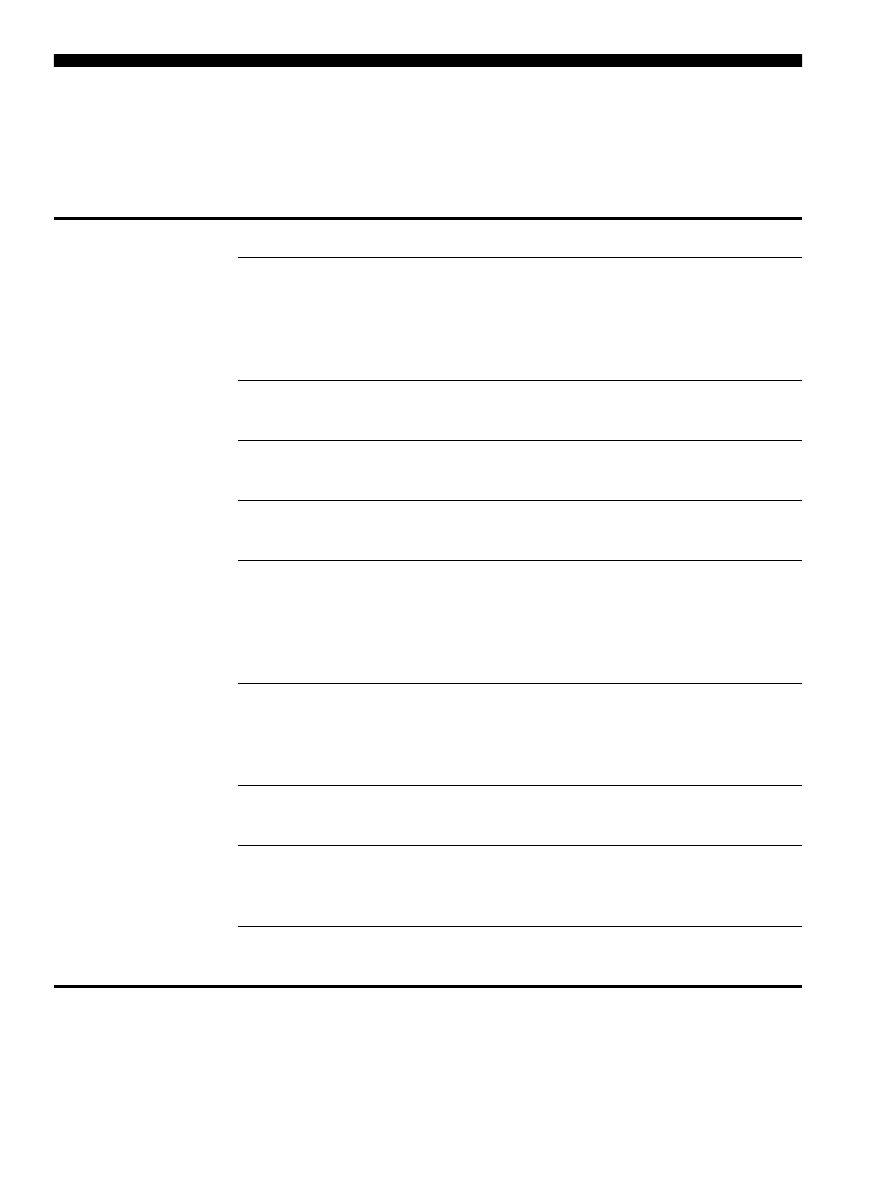
การแกปญหาโทรสาร
46
การแกปญหาโทรสาร
หากคุณดําเนินการทดสอบโทรสารและการทดสอบลมเหลว โปรดดูรายงานการทดสอบเพื่อหาวิธีการแกไขปญหาที่เปนไปได หากตองการขอมูลเพิ่มเติม
โปรดดูคูมือผูใชแบบอิเล็กทรอนิกสที่อยูในคอมพิวเตอรของคุณหลังการติดตั้งซอฟตแวร
เครื่อง HP Officejet/Officejet Pro
มีปญหาในการสงและรับโทรสาร
โปรดตรวจสอบวาคุณใชสายโทรศัทพหรืออะแดปเตอรที่ใหมาพรอมกับเครื่อง HP Officejet/Officejet Pro
อุปกรณอื่นที่ใชสายโทรศัพทเดียวกันกับเครื่อง HP Officejet/Officejet Pro อาจกําลังมีการใชงานอยู ตรวจสอบ
ใหแนใจวาโทรศัพทที่ตอพวง (โทรศัพทที่อยูบนสายโทรศัพทเดียวกัน แตไมเชื่อมตอกับเครื่อง HP Officejet/Officejet
Pro) หรืออุปกรณอื่นๆ ไมไดถูกใชงานอยูหรือมีการตอพวง ตัวอยางเชน คุณจะไมสามารถใชเครื่อง HP Officejet/
Officejet Pro ในการโทรสารได หากตอโทรศัพทพวงไว หรือกําลังใชโมเด็ม dial-up ของคอมพิวเตอรเพื่อสงอีเมล
หรือใชอินเทอรเน็ตอยู
หากคุณกําลังใชตัวแยกสายโทรศัพท อาจจะเปนสาเหตุใหเกิดปญหาเกี่ยวกับการรับและสงโทรสารได ลองเชื่อมตอ
เครื่อง HP Officejet/Officejet Pro เขากับชองเสียบสายโทรศัพทที่ผนังโดยตรง
ตรวจสอบใหแนใจวาปลายขางหนึ่งของสายโทรศัพทไดเสียบเขากับชองเสียบสายโทรศัพทบนผนัง ขณะที่ปลาย
อีกขางเสียบเขากับพอรต “1-LINE” ที่ดานหลังของเครื่อง HP Officejet/Officejet Pro
ลองเชื่อมตอโทรศัพทที่ใชงานไดเขากับชองเสียบสายโทรศัพทที่ผนังโดยตรง และตรวจสอบเสียงสัญญาณ
พรอมโทรออก หากคุณไมไดยินเสียงสัญญาณ โปรดติดตอบริการผูใหบริการโทรศัพทเพื่อตรวจสอบสายโทรศัพท
โปรดตรวจสอบใหแนใจวาคุณเชื่อมตอเครื่อง HP Officejet/Officejet Pro เขากับสายโทรศัพทอะนาล็อก มิฉะนั้น
คุณจะไมสามารถสงหรือรับโทรสารได วิธีการตรวจสอบวาสายโทรศัพทเปนแบบระบบดิจิตัลหรือไม ทําไดโดย
การเชื่อมตอสายอะนาล็อกแบบปกติเขากับสาย แลวฟงเสียงสัญญาณ หากคุณไมไดยินเสียงสัญญาณปกติ
อาจจะเปนไปไดวาตั้งคาสายดิจิตอลไว เชื่อมตอเครื่อง HP Officejet/Officejet Pro เขากับสายอะนาล็อก แลวลอง
สง/รับโทรสาร
การเชื่อมตอสายโทรศัพทอาจจะมีเสียงรบกวน สายโทรศัพทที่มีคุณภาพเสียงต่ํา (มีเสียงรบกวน) อาจกอใหเกิดปญหา
ในการโทรสารได ตรวจสอบคุณภาพเสียงของสายโทรศัพทโดยเสียบโทรศัพทเขากับชองเสียบสายโทรศัพทบนผนัง
และฟงวามีเสียงดังคงที่หรือมีเสียงรบกวนหรือไม หากคุณไดยินเสียงรบกวน ใหปด Error Correction Mode (ECM -
โหมดแกไขขอผิดพลาด) แลวลองสงโทรสารใหมอีกครั้ง
หากคุณใชระบบสายแบบ DSL ใหตรวจสอบวาไดเชื่อมตอตัวแยกสัญญาณ DSL แลว หากไมมีตัวแยกสัญญาณ
คุณจะไมสามารถรับและสงโทรสารได
หากคุณกําลังใชทั้งอุปกรณแปลงสัญญาณ/อะแดปเตอรขั้วตอของโทรศัพทภายใน (PBX) หรือเครือขายบริการ
สื่อสารรวมระบบดิจิตอล (ISDN) โปรดตรวจสอบใหแนใจวาเครื่อง HP Officejet/Officejet Pro ไดเชื่อมตอกับพอรต
ที่ถูกตองแลว และอะแดปเตอรขั้วตอไดรับการตั้งคาเปนประเภทสวิตชที่ถูกตองสําหรับประเทศ/พื้นที่ของคุณ
คุณกําลังใชบริการ Fax over IP ลองใชความเร็วการเชื่อมตอที่ลดลง หากยังคงมีปญหาอยู ใหติดตอ
ฝายใหความชวยเหลือของบริการ Fax over IP
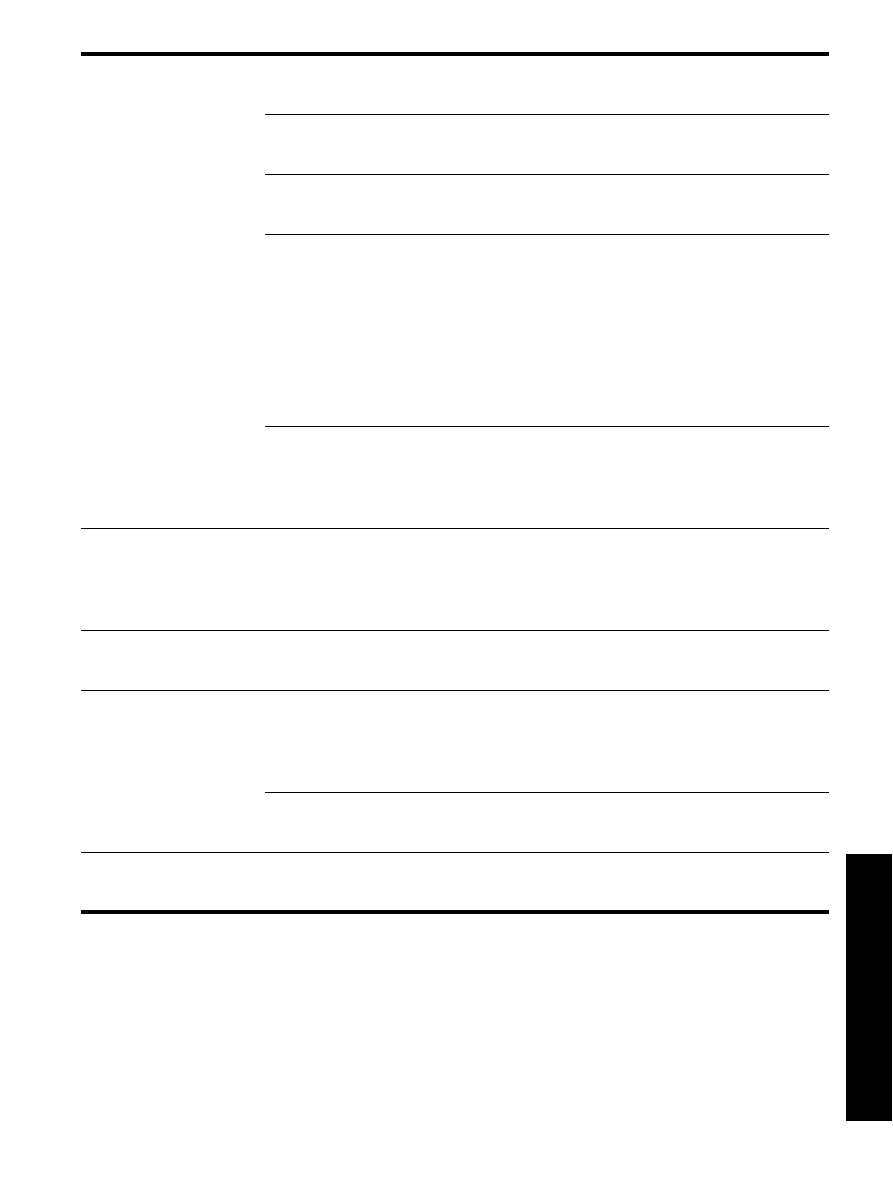
การแกปญหาโทรสาร
47
ไท
ย
เครื่อง HP Officejet/Officejet Pro
สามารถสงโทรสารได
แตไมสามารถรับโทรสารได
หากคุณไมไดใชบริการเสียงเรียกเขาเฉพาะ ใหตรวจสอบใหแนใจวาคุณสมบัติ Distinctive Ring (เสียงเรียกเขา
เฉพาะ) ของเครื่อง HP Officejet/Officejet Pro ไดรับการตั้งคาเปน All Rings (เสียงเรียกเขาทั้งหมด)
หากตั้งคา Auto Answer (ตอบรับอัตโนมัติ) เปน Off (ปด) หรือคุณใชบริการฝากขอความเสียงที่หมายเลขโทรศัพท
เดียวกันกับที่คุณใชสําหรับโทรสาร คุณจะสามารถรับโทรสารไดดวยตนเองเทานั้น
หากคุณใชโมเด็ม dial-up ของคอมพิวเตอรที่ใชสายโทรศัพทเดียวกับเครื่อง HP Officejet/Officejet Pro ใหตรวจสอบ
วาไมไดตั้งคาซอฟตแวรของโมเด็มใหรับโทรสารโดยอัตโนมัติ
หากคุณเชื่อมตอเครื่องตอบรับอัตโนมัติเขากับสายโทรศัพทเสนเดียวกันกับเครื่อง HP Officejet/Officejet Pro
•
ตรวจสอบวาเครื่องตอบรับอัตโนมัติทํางานอยางถูกตอง
•
โปรดตรวจสอบวาเครื่อง HP Officejet/Officejet Pro มีการตั้งคาเพื่อรับโทรสารโดยอัตโนมัติ
•
ตองแนใจวา ไดตั้งคาจํานวนครั้งของ Rings to Answer (เสียงเรียกเขา) มากกวาจํานวนครั้งของเสียงเรียกเขาที่ตั้งไว
ที่เครื่องตอบรับโทรศัพทอัตโนมัติ
•
ถอดสายเครื่องตอบรับโทรศัพทออก แลวลองรับโทรสาร
•
บันทึกขอความที่ใชเวลาประมาณ 10 วินาที พูดชาๆ ดวยระดับเสียงเบาๆ เมื่อบันทึกขอความ เงียบไวอยางนอย 5 วินาที
เมื่อพูดขอความของคุณเสร็จแลว
อุปกรณอื่นซึ่งใชสายโทรศัพทเดียวกัน อาจจะทําใหการทดสอบผิดพลาด คุณสามารถปลดการเชื่อมตออุปกรณอื่น
ทั้งหมดออก และทําการทดสอบอีกครั้ง หากการทดสอบการตรวจหาสัญญาณเสียงพรอมโทรออกผาน แสดงวา
อุปกรณอื่นๆ หนึ่งรายการหรือมากกวานั้นเปนสาเหตุของปญหา ใหลองตออุปกรณเหลานั้นกลับเขาไปอีกครั้ง
และทําการทดสอบทีละชิ้น จนกระทั่งคุณทราบวาอุปกรณชิ้นใดที่กอใหเกิดปญหา
เครื่อง HP Officejet/Officejet Pro
ไมสามารถสงโทรสารแตรับ
โทรสารได
เครื่อง HP Officejet/Officejet Pro อาจหมุนเบอรโทรเร็วหรือกระชั้นชิดจนเกินไป ตัวอยางเชน หากคุณตอง
ตอสายนอกดวยการกด “9” นําหนา ใหลองแทรกการเวนระยะดังนี้ 9-XXX-XXXX (โดยที่ XXX-XXXX คือหมายเลข
โทรสารที่คุณตองการสงโทรสารไปถึง) หากตองการเวนระยะ ใหกด Redial/Pause (โทรซ้ํา/หยุดชั่วคราว)
หรือกดปุม Symbols (สัญลักษณ) หรือ
*@
ซ้ําๆ จนกระทั่งเครื่องหมายเสนขีด (-) ปรากฏขึ้นบนจอแสดงผล
จอแสดงผลจะแสดงวาโทรศัพท
ตอพวงไว
คุณใชสายโทรศัพทผิดประเภท ใหดูปญหาสองขอแรกใน “เครื่อง HP Officejet/Officejet Pro
มีปญหาในการสงและรับโทรสาร” ในหนา 46
เครื่อง HP Officejet/Officejet Pro
มีปญหาเมื่อคุณตองการสงโทรสาร
ดวยตัวเอง
วิธีแกปญหาที่เปนไปไดจะใชไดเฉพาะกับประเทศ/พื้นที่ที่ไดรับสายโทรศัพท 2 เสนในกลองพรอมเครื่อง HP Officejet/
Officejet Pro เทานั้น ซึ่งรวมถึง อารเจนตินา ออสเตรเลีย บราซิล แคนาดา ชิลี จีน โคลัมเบีย กรีซ อินเดีย อินโดนีเซีย
ไอรแลนด ญี่ปุน เกาหลี ละตินอเมริกา มาเลเซีย เม็กซิโก ฟลิปปนส โปแลนด โปรตุเกส รัสเซีย ซาอุดีอาระเบีย สิงคโปร
สเปน ไตหวัน ไทย สหรัฐอเมริกา เวเนซุเอลา และเวียดนาม
หากคุณกําลังสงโทรสารดวยตนเองจากโทรศัพทของคุณที่เชื่อมตอโดยตรงเขากับเครื่อง HP Officejet/Officejet Pro
คุณตองใชปุมกดบนโทรศัพทเพื่อสงโทรสาร
สัญญาณโทรสารถูกบันทึกไวใน
เครื่องตอบรับอัตโนมัติ
โปรดดูขอมูลปญหาเกี่ยวกับเครื่องตอบรับอัตโนมัติของหัวขอ “เครื่อง HP Officejet/Officejet Pro
สามารถสงโทรสารได แตไมสามารถรับโทรสารได” ในตารางนี้
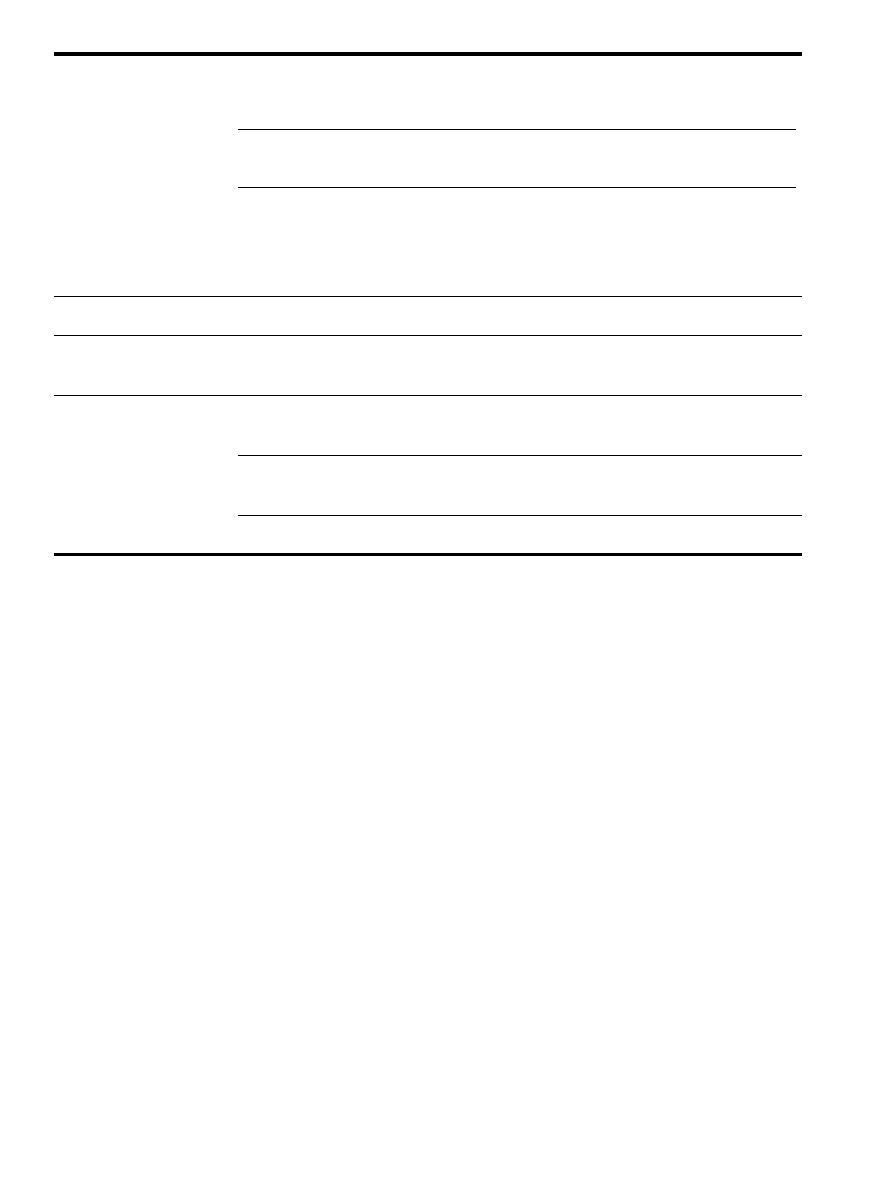
การแกปญหาโทรสาร
48
สายโทรศัพทที่มาพรอมกับ
เครื่อง HP Officejet/Officejet Pro
มีความยาวไมเพียงพอ
หากสายโทรศัพทซึ่งใหมาพรอมกับเครื่อง HP Officejet/Officejet Pro ไมยาวพอ คุณอาจใชตัวตอพวงเพื่อตอ
ความยาว คุณสามารถซื้อตัวตอพวงที่รานคาอิเล็กทรอนิกส ซึ่งมีอุปกรณเสริมของโทรศัพท คุณตองใชสายไฟสายอื่น
ซึ่งเปนสายไฟแบบมาตรฐานซึ่งมีในบานหรือสํานักงานของคุณ
ขอเสนอแนะ:
หากอุปกรณมาพรอมกับอะแดปเตอรสายโทรศัพท 2 เสน คุณสามารถใชอะแดปเตอรนี้กับสายโทรศัพท
4 เสนเพื่อเพิ่มความยาวได หากตองการขอมูลเกี่ยวกับการใชอะแดปเตอรสายไฟ 2 เสน โปรดดูคูมือที่ใหมาพรอมกัน
1.
ในการใชสายโทรศัพทที่มีมาใหในกลองพรอมกับเครื่อง HP Officejet/Officejet Pro ใหตอปลายดานหนึ่งเขากับ
ตัวตอพวง แลวตอปลายอีกดานหนึ่งเขากับพอรตที่มีปาย 1-LINE ทางดานหลังเครื่อง HP Officejet/Officejet Pro
2.
เสียบสายโทรศัพทเสนที่สองเขากับพอรตที่เปดอยูบนตัวตอพวง และเสียบปลายสายอีกขางเขากับชองเสียบสายโทรศัพท
ที่ผนัง
ฉันไมสามารถพิมพโทรสารสี
ในการพิมพโทรสารสี ควรตรวจสอบใหแนใจวาไดเปดตัวเลือกการพิมพโทรสารที่เขามาในแผงควบคุม
ฉันไมสามารถบันทึกสําเนาสีใน
คอมพิวเตอร
โทรสารไปยังคอมพิวเตอรและโทรสารไปยัง Mac ไมรองรับการบันทึกสําเนาสีในคอมพิวเตอร
ฉันไมสามารถรับโทรสารใน
คอมพิวเตอร
หากคุณกําลังใชคอมพิวเตอรที่มีระบบ Wondows โปรดตรวจสอบทาสกบารและดูใหแนใจวาเปด HP Digital
Imaging monitor ไวตลอดเวลา
ตรวจสอบใหแนใจวาโทรสารไปยังคอมพิวเตอรและโทรสารไปยัง Mac เปดใชงาน และคอมพิวเตอรไดรับการตั้งคา
ใหรับโทรสาร
หากคอมพิวเตอรไดรับโทรสารซึ่งแตกตางจากเครื่องที่เคยใชตั้งคา คอมพิวเตอรทั้งสองเครื่องควรเปดอยูตลอด